|
Pour utiliser ces raccourcis clavier par défaut ou créer les vôtres, ouvrez et déverrouillez 1Password, puis cliquez sur votre compte ou votre collection en haut de la barre latérale et choisissez Paramètres > Général.
|
|||
|
|
Afficher l'accès rapide |
||
|
|
Verrouiller 1Mot de passe |
||
|
|
Remplir le navigateur |
||
Publicité
|
|
Afficher les raccourcis clavier |
||
|
|
Afficher ou masquer le menu de l'application dans la barre de titre |
||
|
|
Ouvrir les paramètres |
||
|
|
Ouvrir l'accès rapide |
||
|
|
Créer un nouvel élément |
||
|
|
Rechercher des articles |
||
|
ou
|
|||
|
|
Afficher tous les comptes |
||
|
|
… à |
||
|
|
Verrouiller 1Mot de passe |
||
|
|
Précédent |
||
|
|
Avant |
||
|
|
Concentrez-vous sur la ligne suivante |
||
|
|
Mettre l'accent sur la ligne précédente |
||
|
|
Concentrez-vous sur la section droite |
||
|
|
Concentrez-vous sur la section gauche |
||
|
|
Activer l'élément ciblé |
||
|
ou
|
|||
|
|
Copier le mot de passe |
||
|
|
Copier le mot de passe à usage unique |
||
|
|
Ouvrez l'élément de connexion sélectionné dans votre navigateur par défaut et remplissez votre nom d'utilisateur et votre mot de passe |
||
|
|
Révéler tous les mots de passe dans les détails de l'article |
||
|
Pour utiliser ce raccourci, cliquez sur votre compte ou votre collection en haut de la barre latérale et choisissez Paramètres > Sécurité. Activez ensuite "Maintenez Ctrl + Alt pour basculer les champs révélés".
|
|||
|
|
Ouvrir l'élément sélectionné dans une nouvelle fenêtre |
||
|
|
Modifier l'élément sélectionné |
||
|
|
Annuler une modification |
||
|
|
Effacer le champ de recherche |
||
|
|
Enregistrer les modifications apportées à un élément |
||
|
|
Déplacer le(s) élément(s) sélectionné(s) vers l'Archive |
||
|
|
Supprimer le ou les éléments sélectionnés |
||
|
|
Zoom avant |
||
|
|
Zoom arrière |
||
|
|
Taille réelle |
||
|
|
Ouvrir ou fermer l'accès rapide |
||
|
|
Afficher toutes les actions disponibles |
||
|
|
Copier le nom d'utilisateur |
||
|
|
Copier le mot de passe |
||
|
|
Ouvrir les détails de l'article dans une nouvelle fenêtre |
||
|
|
Ouvrir et remplir un élément |
||
|
|
Ouvrir un élément dans l'application |
||
|
|
Zoom avant |
||
|
|
Zoom arrière |
||
|
|
Taille réelle |
|
Pour ouvrir la fenêtre contextuelle 1Password dans Chrome, Edge ou Brave, appuyez sur Maj + Ctrl + X, ou dans Firefox, appuyez sur Ctrl + Point (.), puis vous pouvez utiliser les raccourcis suivants :
|
|||
|
|
Créer un nouvel élément |
||
|
|
Modifier l'élément sélectionné |
||
|
|
Copier le détail de l'élément sélectionné |
||
|
|
Effectuer l'action par défaut pour l'élément sélectionné |
||
|
|
Ouvrez le site Web de l'élément de connexion sélectionné dans un nouvel onglet et remplissez votre nom d'utilisateur et votre mot de passe |
||
|
|
Copiez le nom d'utilisateur de l'élément sélectionné |
||
|
|
Copiez le mot de passe de l'élément sélectionné |
||
|
|
Copiez le mot de passe à usage unique de l'élément sélectionné |
||
Publicité |
|||
|
|
Révéler tous les mots de passe dans les détails de l'article |
||
|
|
Ouvrir l'élément sélectionné dans une fenêtre séparée |
||
|
|
Rechercher 1Password |
||
|
|
Ouvrir le menu des catégories |
||
|
|
Afficher les coffres |
||
|
|
Afficher le générateur de mot de passe |
||
|
|
Copiez et enregistrez un mot de passe à partir du générateur de mot de passe |
||
|
|
Ignorer la fenêtre contextuelle 1Password |
||
|
|
Effacer le champ de recherche |
||
|
|
Développer les bannières de présentation des articles |
||
|
|
Verrouiller 1Mot de passe |
||
|
Source : 1Password
|
|||
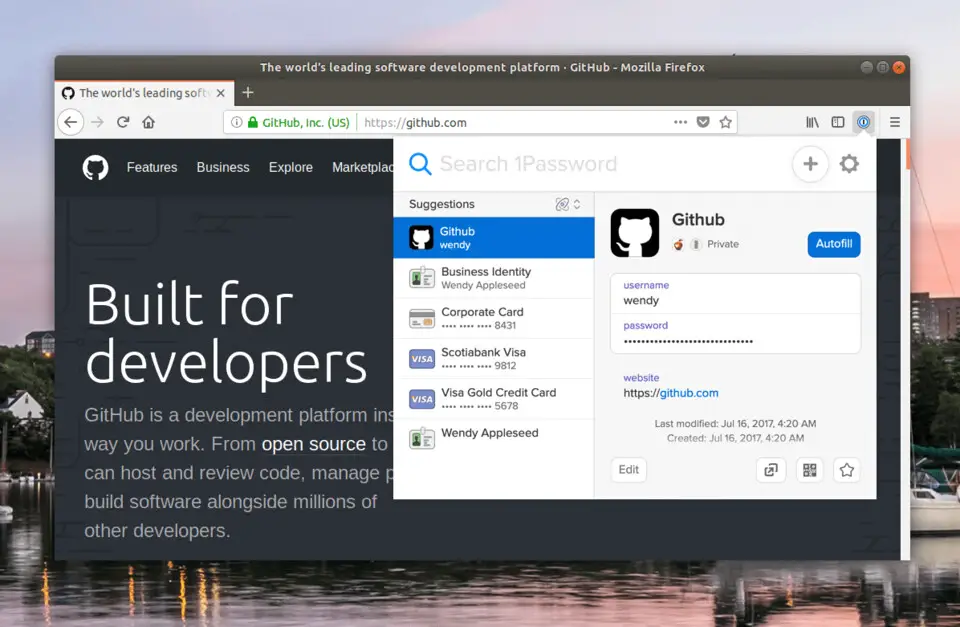

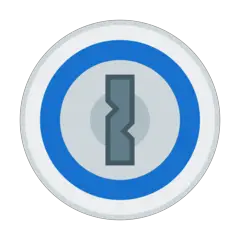
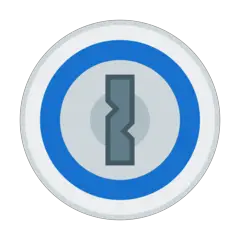



Quel est votre raccourci clavier préféré 1Password (Linux) Avez-vous des conseils utiles pour le programme ? Faire savoir aux autres.
1057772 62
477387 4
396931 18
328941 4
280946
261287 3
Il y a 2 jours
Il y a 3 jours
Il y a 4 jours Mis à jour !
Il y a 4 jours
Il y a 4 jours Mis à jour !
Il y a 8 jours
En son yazılar